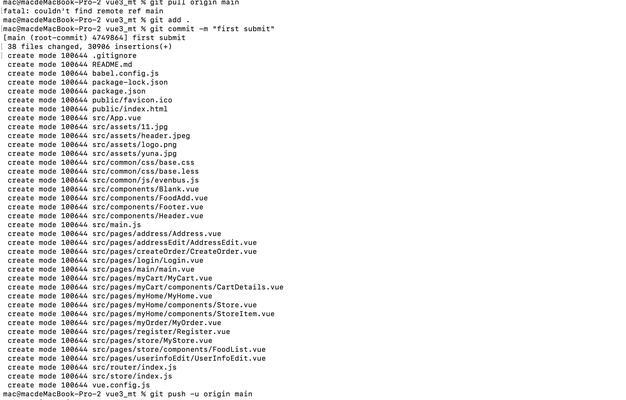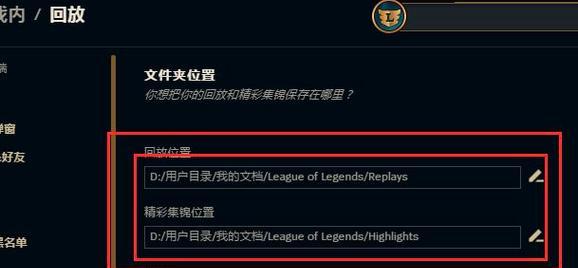外接以太网无法识别怎么办?如何解决?
在我们的日常生活和工作中,网络是不可或缺的。当遇到外接以太网无法识别的状况时,这无疑会给我们带来不少麻烦。无论是对于个人还是企业,及时解决网络故障都是至关重要的。本文将详细指导您如何排查并解决外接以太网无法识别的问题,帮您重回顺畅的网络世界。
问题诊断:外接以太网无法识别的原因
在我们开始解决具体问题之前,了解造成外接以太网无法识别的常见原因是非常必要的。这些原因可能包括:
驱动程序过时或损坏
网络适配器硬件故障
系统设置问题
系统服务未运行
物理连接问题
通过以上几个方面进行初步检查,我们就可以定位问题并进行相应的解决。
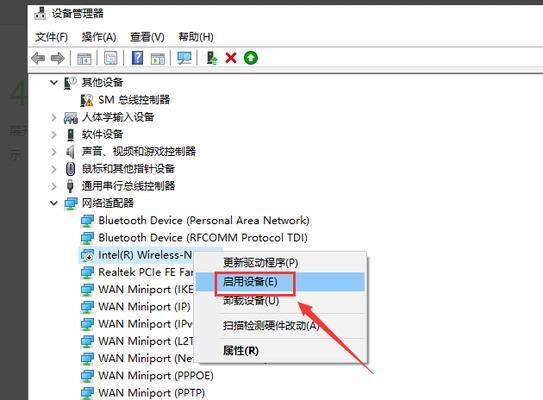
步骤一:检查物理连接
首先确保您的以太网线已经正确连接到计算机和路由器/交换机上。检查连接口是否有损坏,尝试更换其他端口或更换一根新的网线看看问题是否得到解决。

步骤二:系统设置检查
1.检查网络适配器设置:进入“控制面板”->“网络和共享中心”->“更改适配器设置”,查看您的以太网是否处于禁用状态。如果是,启用它。
2.确保DHCP服务运行:在“网络和共享中心”中,选择“更改适配器设置”,右键点击以太网适配器,选择“属性”,在“网络”标签页中,确保“Internet协议版本4(TCP/IPv4)”被选中,并点击“属性”。选择“自动获取IP地址”和“自动获取DNS服务器地址”。
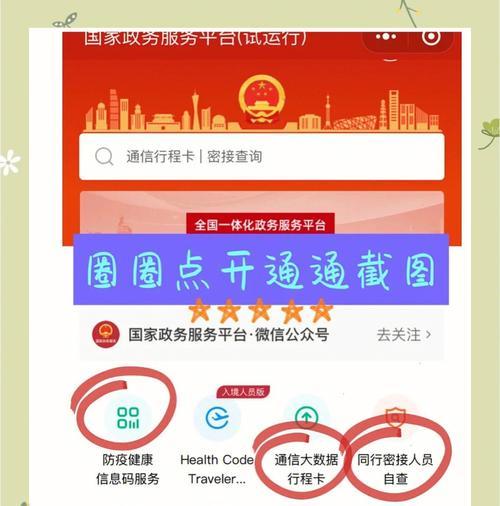
步骤三:更新或重新安装驱动程序
1.更新驱动程序:通过设备管理器更新网络适配器驱动程序。右键点击“我的电脑”,选择“管理”,打开“设备管理器”,找到网络适配器,右键点击对应设备选择“更新驱动程序”。
2.卸载并重新安装驱动程序:如果更新驱动程序没有解决问题,尝试卸载当前驱动程序,然后访问设备制造商官网下载最新的驱动程序进行安装。
步骤四:检查系统服务
确保与网络连接相关的系统服务正在运行。打开“运行”对话框(快捷键Win+R),输入`services.msc`,在服务列表中找到以下服务,并确保它们已经启动:
FunctionDiscoveryProviderHost
FunctionDiscoveryResourcePublication
SSDPDiscovery
UPnPDeviceHost
步骤五:硬件故障排除
如果以上步骤都无法解决问题,可能是硬件出现了故障。尝试使用另一台电脑连接到您的以太网适配器,看看是否能够被识别。如果另一台电脑可以识别,那么问题很可能出在您的原始电脑的硬件上。
步骤六:联系专业人员
如果您在以上步骤中都没有找到问题的解决方法,建议联系设备制造商的技术支持或专业技术服务人员进行进一步的故障诊断和修理。
扩展知识:网络适配器的维护与优化
除了排查和解决问题,了解一些网络适配器的维护和优化知识也是非常必要的。定期检查网络适配器驱动程序的更新,关闭不必要的后台程序以节省网络资源,合理配置防火墙和杀毒软件设置,这些都能帮助您维护网络的稳定性和安全性。
结语
当遇到外接以太网无法识别的问题时,不必过于担心。通过本文提供的步骤一步步排查问题,一般情况下都能找到有效的解决方法。如果问题依然存在,建议寻求专业的技术支持。希望本文的指导能够帮助您迅速解决网络问题,享受稳定的网络连接。
版权声明:本文内容由互联网用户自发贡献,该文观点仅代表作者本人。本站仅提供信息存储空间服务,不拥有所有权,不承担相关法律责任。如发现本站有涉嫌抄袭侵权/违法违规的内容, 请发送邮件至 3561739510@qq.com 举报,一经查实,本站将立刻删除。
关键词:怎么办
- 根据长相在王者荣耀中选择哪个英雄?
- 智能手表鼠标二合一的使用方法是什么?
- 扩展坞连接手机充电器的方法?哪种扩展坞支持此功能?
- 英雄联盟3合1模式具体是什么?
- 英雄联盟账号被封一小时的原因是什么?
- 英雄联盟T0皮肤的独特特点是什么?
- 影腾连接路由器的步骤是什么?连接后如何进行网络设置?
- 厨房电源插座移动接线方法是什么?安全注意事项有哪些?
- eterm无法连接服务器怎么办?有哪些解决方法?
- 头戴无线耳机连接平板电脑的方法是什么?
综合百科最热文章
- 解决Win10插上网线后无Internet访问问题的方法(Win10网络连接问题解决方案及步骤)
- B站等级升级规则解析(揭秘B站等级升级规则)
- 如何查看宽带的用户名和密码(快速获取宽带账户信息的方法及步骤)
- 如何彻底删除电脑微信数据痕迹(清除微信聊天记录、文件和缓存)
- 解决电脑无法访问互联网的常见问题(网络连接问题及解决方法)
- 解决显示器屏幕横条纹问题的方法(修复显示器屏幕横条纹的技巧及步骤)
- 注册QQ账号的条件及流程解析(了解注册QQ账号所需条件)
- 解决NVIDIA更新驱动后黑屏问题的有效处理措施(克服NVIDIA驱动更新后黑屏困扰)
- 提高国外网站浏览速度的加速器推荐(选择合适的加速器)
- 如何让你的鞋子远离臭味(15个小窍门帮你解决臭鞋难题)
- 最新文章
-
- 魔兽前后对比怎么调整?有哪些设置和调整方法?
- 彩虹热水器排空气的正确方法是什么?操作步骤复杂吗?
- 魔兽世界80级后如何刷坐骑?刷坐骑的效率提升技巧有哪些?
- 热水器喷水后漏电的原因是什么?
- 机顶盒架子的正确安装方法是什么?安装过程中需要注意什么?
- aruba501配置方法是什么?如何增强wifi信号?
- 英雄联盟4蚁人战斗技巧是什么?
- 通用热水器气管安装步骤是什么?
- 洛克王国如何捕捉石魔宠物?捕捉石魔的技巧有哪些?
- 辐射4中如何设置全屏窗口模式?
- 英雄联盟螳螂升到16级攻略?快速升级技巧有哪些?
- 杰斯的水晶如何使用?在英雄联盟中有什么作用?
- 王者荣耀手机端下载流程是什么?
- 创新音箱2.0设置方法有哪些?
- 王者荣耀频繁闪退怎么办?
- 热门文章
- 热门tag
- 标签列表
- 友情链接